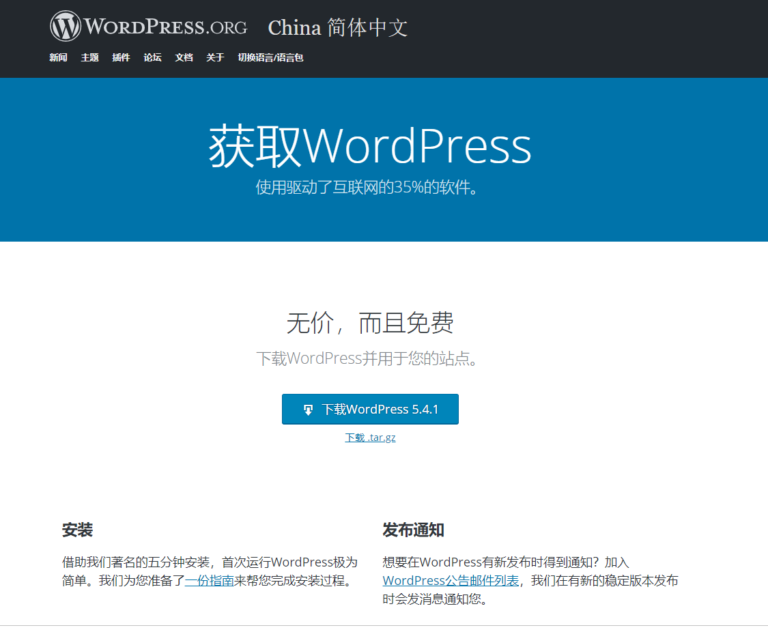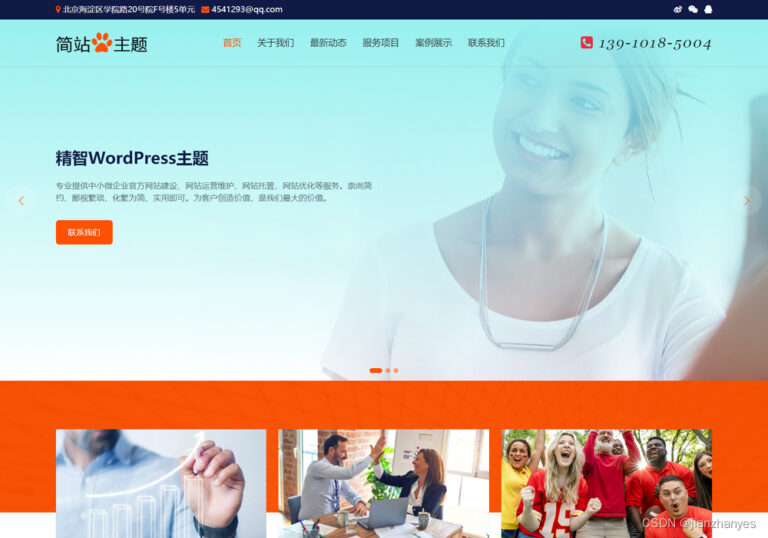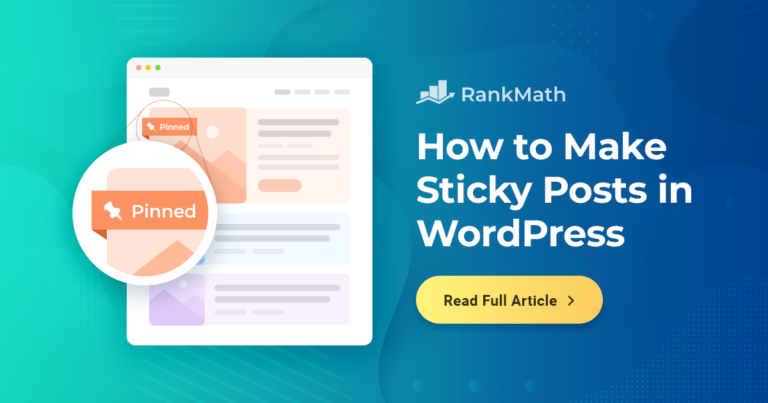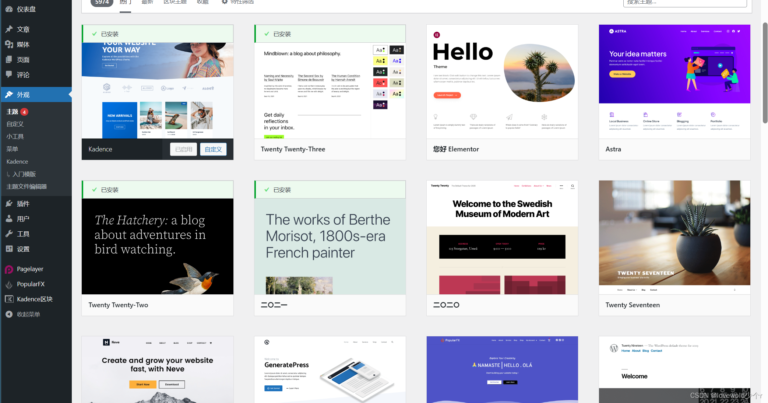后来我静下心来,从最基础的开始学,边操作边记笔记,最终一步步把网站搭起来了。现在回想起来,其实只要按照正确的流程来,WordPress在PHP下的安装并不难。尤其是对新手来说,别一上来就被那些专业术语吓到,咱们慢慢来。
这篇文章就是写给刚开始接触WordPress的朋友看的,我会用最接地气的方式,一步一步带你走完整个安装过程。你不需要是编程高手,也不需要懂太多服务器知识,只要跟着步骤一步步来,基本上都能搞定。
我之前带一个做自媒体的朋友装过一次,他电脑都不太熟,结果用了不到两小时就把网站跑起来了。关键在于方法对了,而且步骤清晰不绕弯子。
下面咱们就直接进入正题,先说说你装WordPress前必须准备好的东西,然后再一步步教你怎么操作。记住啊,别急着跳步,按顺序来才能稳。
安装WordPress之前:你需要准备什么?
首先你得搞清楚一件事,WordPress虽然是开源的,但它的运行环境不是随便一台电脑就能搞定的。它依赖PHP和MySQL这两个“小帮手”。所以你在正式安装前,必须确保你的服务器或本地环境中已经安装好了这些组件。
那具体要准备什么呢?我给你列个清单:
如果你是在本地测试的话,像XAMPP、WAMP、MAMP这类集成环境就很适合新手。我自己最早就是用XAMPP搭建的测试环境,简单方便还不容易出错。
你可以去官网下载XAMPP,然后一路“下一步”就能装好Apache、PHP和MySQL。这就像给你电脑装了个迷你服务器,让你能在本地跑WordPress。
我 你先把这几个软件装好,确认一下Apache和MySQL服务能正常启动。如果没问题,就可以进入下一步了。
为什么要用PHP?
可能你会问,WordPress为什么非得用PHP呢?其实这是历史原因决定的。WordPress一开始就是用PHP写的,到现在为止,几乎所有的功能模块、插件、主题都是基于PHP开发的。
PHP的好处是它能跟HTML完美融合,处理动态网页内容特别快。比如你访问一个WordPress页面,服务器会通过PHP把数据从数据库里取出来,再组合成你能看到的网页内容。
所以如果你想自己部署WordPress,就必须让服务器支持PHP。这也是为什么我们前面要装PHP的原因。
数据库为什么选MySQL?
WordPress的数据存储依赖数据库,而它默认支持的就是MySQL。这个数据库系统速度快、稳定性强,非常适合中小型网站使用。
你可以把它想象成一个电子表格管理系统。比如说,你发一篇文章,WordPress就会把标题、正文、作者、发布时间这些信息,统统存进MySQL的一个表里面。等有人访问你网站时,系统再从这张表里读取数据,展示出来。
所以安装MySQL(或者MariaDB)是必须的一步。而且安装完成后还要建一个专属的数据库给WordPress用,这点后面我们会详细讲。
开始安装:一步步教你怎么操作
好啦,准备工作都搞定了,接下来咱们就正式开始安装WordPress。整个流程可以分为几个主要步骤:下载WordPress源码、解压文件、上传到服务器、创建数据库、配置wp-config.php文件,最后访问安装页面完成初始化设置。
我自己第一次装的时候,光是配置wp-config.php这一块就卡了好久,因为不知道怎么填数据库名、用户名和密码。后来才发现其实挺简单的,只要对应好就行。
下面我就一步一步带你走一遍。
第一步:下载并解压WordPress源码
去官网https://wordpress.org/download/下载最新的中文版压缩包。解压之后你会看到一个叫wordpress的文件夹,里面有一堆文件和子目录。
这时候你可以把这个文件夹重命名,比如改成你自己项目的名称,方便管理。比如我要做个博客,就可以改名叫blog。
第二步:把文件上传到服务器目录
如果你用的是XAMPP这类本地环境,可以把整个文件夹放到htdocs目录下。比如我的路径是C:xampphtdocsblog。
如果是在线服务器,可以用FTP工具把文件上传到你的网站根目录。像FileZilla这个免费工具就很好用,很多人包括我在内都在用。
上传完后,打开浏览器,输入http://localhost/blog(如果是在线服务器就换成你的域名),应该会出现WordPress的安装界面。
第三步:创建数据库和用户
接下来就要建数据库了。打开phpMyAdmin(一般XAMPP自带),点击“新建”按钮,在输入框里填写数据库名字,比如blog_db,然后点“创建”。
接着点击“用户账户”标签,再点“添加用户账户”,输入用户名和密码,比如blog_user和yourpassword,权限部分保持默认就行。
然后回到主界面,找到刚创建的数据库,点击进去,再点“权限”选项卡,找到刚才那个用户,给他赋予所有权限。
这部分操作看起来有点复杂,其实只要照着提示一步步来就不会出错。我当时也是这么一步步试出来的。
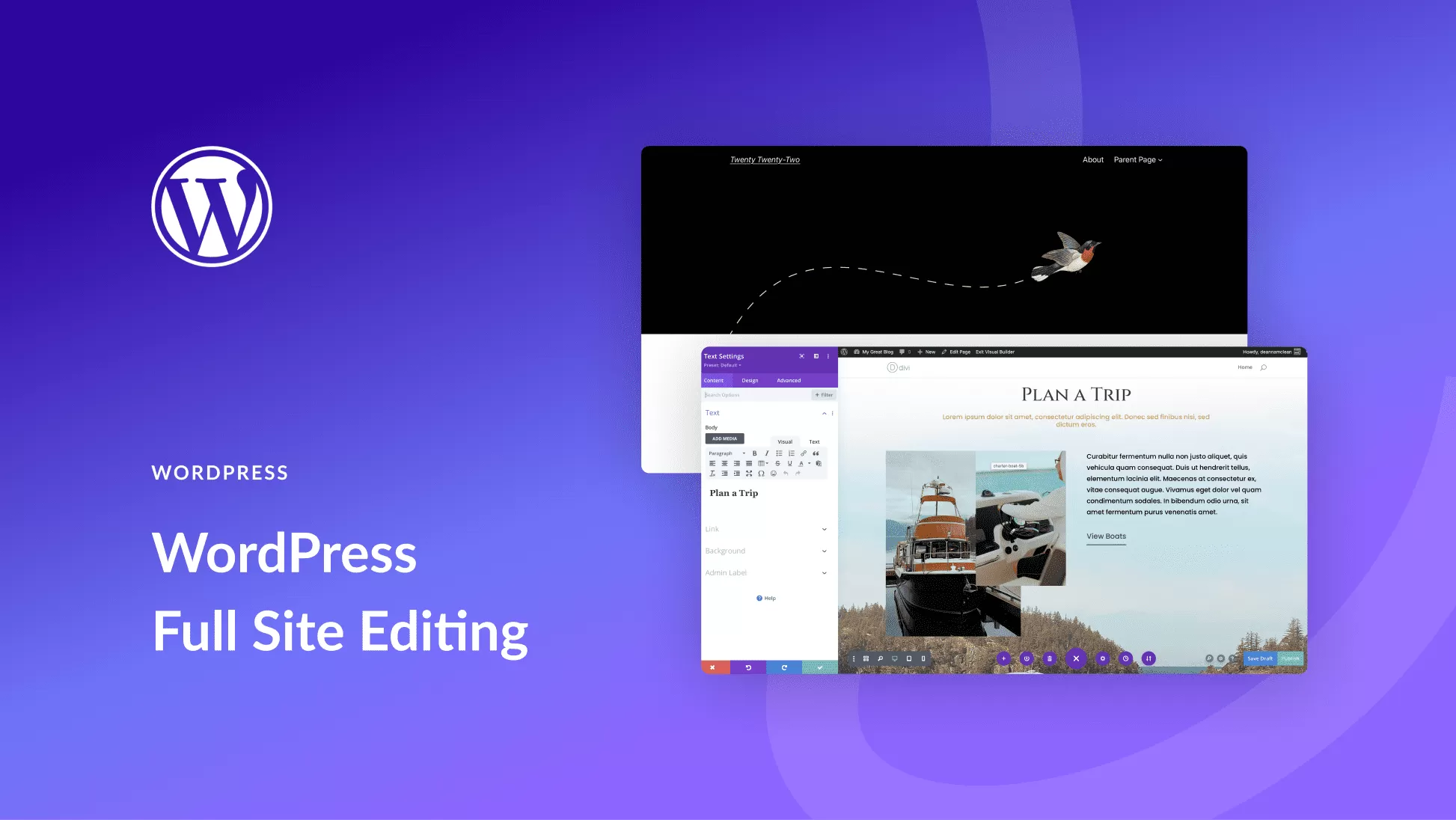
第四步:配置wp-config.php文件
打开刚刚上传的那个blog文件夹,找到wp-config-sample.php这个文件,复制一份并重命名为wp-config.php。
用文本编辑器打开它,你会看到几行定义数据库连接信息的代码:
define( 'DB_NAME', 'putyourdbnamehere' );
define( 'DB_USER', 'usernamehere' );
define( 'DB_PASSWORD', 'yourpasswordhere' );
这里要改成你自己刚刚设置的数据库名、用户名和密码。比如:
define( 'DB_NAME', 'blog_db' );
define( 'DB_USER', 'blog_user' );
define( 'DB_PASSWORD', 'yourpassword' );
保存文件,然后刷新一下浏览器里的安装页面,你会发现已经可以通过检测了。
第五步:运行安装脚本
这时候你应该看到一个“现在就开始!”的按钮,点击它,进入安装页面。接下来会让你填写站点标题、管理员账号、密码、邮箱这些基本信息。
别忘了把“ 搜索引擎不要收录本站点”那一项勾上,尤其是在你还在测试阶段的时候。不然Google可能会提前收录你未完成的网站,影响以后优化。
填写完这些信息,点击“安装WordPress”按钮,等待几秒后就会看到成功页面,出现“登录”链接。
恭喜!你已经完成了安装!
安装后要做些什么?
装完了并不是万事大吉,还需要做一些基本设置,让网站更安全、更流畅地运行。
首先是登录后台,地址通常是http://你的域名/wp-admin,用刚才设置的账号密码登录进去。
进去之后第一步就是换主题。WordPress自带几个默认主题,你可以根据自己的需求挑选一个合适的。比如做博客的话,我比较推荐Astra或者Twenty Twenty-Four。
然后是安装一些常用插件,比如SEO方面的Yoast SEO,缓存插件WP Super Cache,还有安全插件Wordfence。
我自己在用这些插件,效果还不错。尤其Yoast SEO,对新手很友好,每次写文章都会提示你关键词怎么优化,哪里还能改进。
还有一个细节你可能没注意到:安装完成后记得删除wp-config.php里的多余注释,避免泄露配置信息。
你可以给自己写一篇测试文章,看看前台显示是否正常。如果有错误提示,检查一下服务器日志,通常能找到问题所在。
WordPress虽然看起来复杂,但只要你一步步来,其实是完全可以搞定的。我自己也是从零开始摸索过来的,你现在遇到的问题,我当初也都踩过坑。
如果你照着这些步骤做了,欢迎回来告诉我你安装过程中遇到的问题,我们一起解决!
WordPress对服务器配置的要求其实没那么吓人,但为了确保安装过程顺利,有些基础条件还是得满足。比如PHP版本至少要8.0以上,太低的话有些功能跑不起来,还可能遇到兼容性问题。数据库方面,MySQL 5.6或者MariaDB 10.1以上都是比较稳妥的选择。Web服务器推荐Apache或Nginx,这两个是主流方案,社区支持好,资料也多,适合新手上手。
如果是想在本地先练练手,不需要一开始就去折腾正式服务器环境。像XAMPP、WAMP这类集成工具就能搞定测试所需的所有组件,安装方便、配置简单,特别适合刚入门的朋友。我自己最早就是用XAMPP搭的本地环境,一路“下一步”就跑起来了,完全不用手动调服务,挺省心的。
安装WordPress需要什么最低配置?
WordPress对服务器的要求并不算高,但为了保证运行稳定, 你的服务器至少配备PHP 8.0以上版本、MySQL 5.6或MariaDB 10.1以上数据库,并且Web服务器推荐使用Apache或Nginx。如果是本地测试环境,像XAMPP、WAMP这样的集成环境也完全够用。
安装过程中提示“无法连接数据库”怎么办?
出现这个问题通常是数据库信息填写错误或者服务未启动。你可以先检查一下wp-config.php里的数据库名、用户名和密码是否正确。再确认MySQL服务是否已经启动,如果是在本地环境(如XAMPP),请确保MySQL模块是绿色运行状态。
WordPress可以安装在哪些操作系统上?
WordPress本身不依赖特定的操作系统,只要你的服务器支持PHP和MySQL就可以安装。也就是说,无论你是Windows、macOS还是Linux用户,都可以顺利部署WordPress。很多虚拟主机也都默认支持这些环境,直接上传文件就能跑起来。
安装完WordPress之后应该优先设置什么?
安装完成后第一件事就是登录后台(地址通常是http://你的域名/wp-admin),换一个自己喜欢的主题,安装必要的插件,比如SEO优化、缓存加速和安全防护类的插件。 把默认的管理员账号改成你自己专属的用户名,提高网站安全性。
想自己建网站但是电脑基础很弱能学会吗?
当然可以!我自己带过好几个完全不懂技术的朋友装WordPress,他们都能顺利完成。只要你有耐心跟着步骤一步步来,不要着急跳步,基本上两小时内就能看到自己的网站上线。遇到问题也不要慌,大多数情况网上都有对应的解决方法。
本文标题:WordPress在PHP下安装教程2025年最新版!手把手教你轻松搞定建站第一步
网址:https://www.2090ai.com/2025/06/28/tutorial/56477.html
本站所有文章由wordpress极光ai post插件通过chatgpt写作修改后发布,并不代表本站的观点;如果无意间侵犯了你的权益,请联系我们进行删除处理。
如需转载,请务必注明文章来源和链接,谢谢您的支持与鼓励!